pdf修改编辑文字应该怎么做?pdf编辑器推荐
pdf修改编辑文字应该怎么做?作为一种常用的格式,PDF格式被广泛运用于发送会议纪要、合同、报告和其他正式文档。然而,有时我们可能需要修改或编辑PDF文件中的文字,那么在接下来的内容中,本文将向小伙伴们展示如何完成PDF修改编辑文字。希望通过本文,大家将能够了解如何有效地修改和编辑PDF文件中的文字,提高工作效率和文档质量。

需要pdf修改编辑文字的原因
1.更新内容
有时候我们需要对现有的PDF文件进行修改和编辑,以更新其中的内容,例如更新产品信息、修正错误等。
2.填写表格
PDF文件中可能包含需要填写的表格,我们需要编辑其中的文字来正确填写相关信息,例如在就业申请表、合同或签证申请中。
3.添加注释或批注
有时候我们需要在PDF文件中添加注释或批注,例如在学术论文中做评论、在合同中做说明、在设计稿中提供反馈等。
4.需要重新利用内容
有时候我们需要从PDF文件中提取某些文字内容,并将其复制粘贴到其他文档中使用,例如提取报告中的数据、复制文本段落到演示文稿等。
pdf修改编辑文字工具推荐
在专业工具的帮助下,可以十分轻松地完成对PDF的修改和编辑,下面让我们一起来看看哪款工具好用:
1.迅捷PDF转换器在线网站
迅捷PDF转换器在线网站为用户提供了多种与PDF相关的功能,通过工具中的【PDF替换文字】功能就可以快速完成对PDF文件的修改和编辑。在指定位置输入需要替换的文字,即可一键精准定位并进行替换,就算是不同的语言,工具也可以轻松完成替换。并且工具的使用无需进行多余的安装步骤,使用浏览器就可以直接进行,方便又快捷。
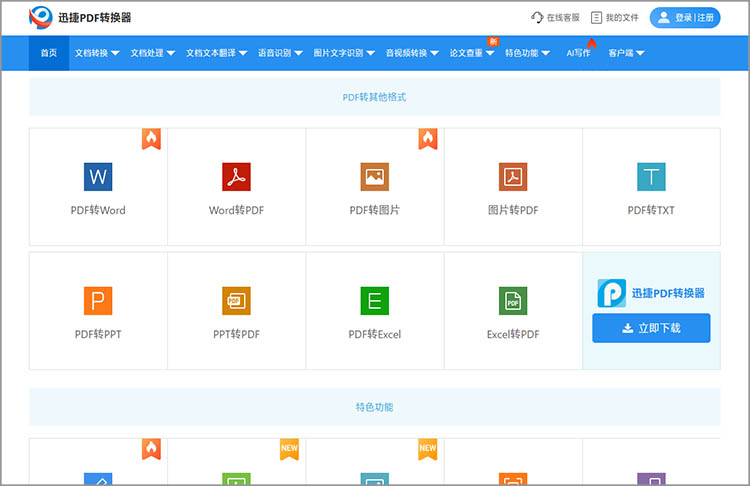
具体操作步骤如下:
①在网站上方的功能导航栏中,找到【文档处理】功能组,点击其中的【PDF编辑】-【PDF替换文字】功能,进入对应页面。
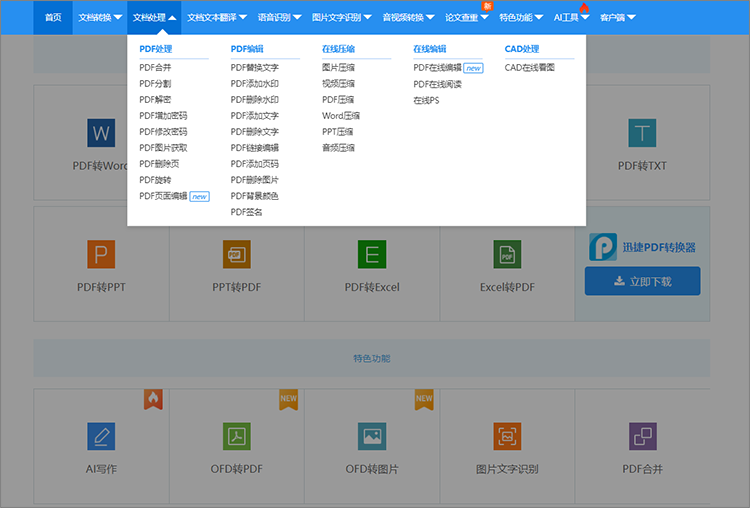
②通过页面中的【点击选择文件】按钮,把需要进行编辑操作的PDF文件上传到网站中。
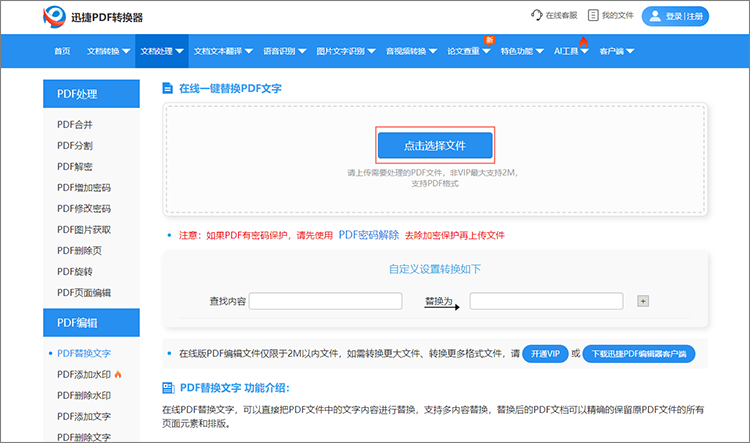
③根据实际情况在页面中的指定区域内,输入想要替换的内容。确认好替换内容后,点击上方的【开始处理】按钮,网站就会根据设置,自动对PDF文件内的文字进行替换。

2.迅捷PDF编辑器
迅捷PDF编辑器是一款专业的PDF编辑工具,支持我们对PDF文件直接进行编辑,包括添加、修改、绘图标注等操作。它的使用方法同样也十分简单:
在电脑中安装并打开迅捷PDF编辑器,点击界面中的【打开PDF文件】,在弹出的对话框中选择需要编辑的文件,使用界面上方工具栏中的【内容编辑工具】,就可以随意对PDF文件进行编辑和修改。
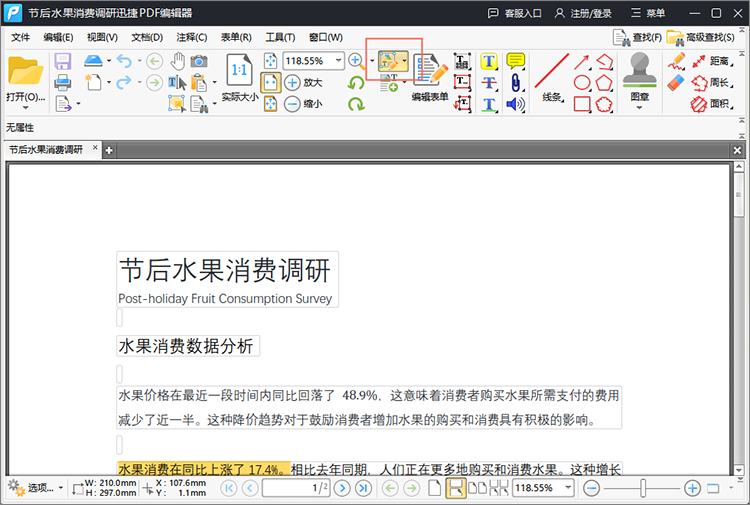
关于“pdf修改编辑文字应该怎么做”的内容到这里就结束了,本文主要介绍了两种编辑工具,无论是迅捷PDF转换器在线网站还是迅捷PDF编辑器,都可以又快又好地帮助我们实现对PDF文件的修改和编辑。希望通过本文,大家将能够了解如何有效地修改和编辑PDF文件中的文字,提高工作效率和文档质量。
相关文章
pdf如何增加水印文字内容?自定义水印样式的3种方法
pdf如何增加水印文字内容?在处理PDF文件时,添加水印是一种常见的需求。无论是为了保护文档版权、标注文档状态(如“草稿”“机密”等),还是为了个性化文档,掌握添加水印的方法都十分重要。本文将详细介绍三种实用的方法,帮助你轻松为PDF文档添加自定义水印文字内容。
pdf怎么电子签名?教你四个快速完成电子签名的技巧
pdf怎么电子签名?在当今数字化快速发展的时代,电子签名成为了签署文件、合同以及其他文书的便捷方法。尤其在PDF文件日益普及的背景下,PDF签名的需求也随之上升。通过电子签名,不仅能够节省纸张,提升工作效率,还能提高文档的安全性。今天,我们就来探讨如何在PDF上快速完成电子签名,并详细介绍四种实用的技巧,让你的办公更加便捷。
怎么加水印在pdf上?4种方法帮你快速添加水印
怎么加水印在pdf上?添加水印不仅是一种有效的安全措施,也是一种专业的文档处理习惯。无论是为了保护文件版权、声明文件状态,还是进行品牌宣传,我们常常需要在PDF文件上添加水印。在接下来的内容中,本文将详细介绍四种PDF加水印的方法,轻松为你的PDF文档加上安全保障。
pdf添加文字的方法有哪些?推荐三款实用工具
pdf添加文字的方法有哪些?在日常生活和工作中,PDF作为一种广泛使用的文件格式,因其良好的跨平台兼容性和保护文档内容不变性的特性而备受青睐。然而,PDF的不可编辑性也时常让人感到不便,尤其是在需要修改或添加文字时。本文将探讨多种PDF添加文字的方法,并推荐三款实用工具。希望通过这一系列工具的使用介绍,小伙伴们可以掌握PDF添加文字的方法。
编辑pdf的软件有哪些?分享三款简单好用的
编辑pdf的软件有哪些?在当今数字化时代,PDF作为一种通用的文档格式,被广泛应用于商务、教育及个人使用中。然而,在实际使用中,用户常常会遇到需要编辑PDF文件的情况,如修改文字、插入图片、调整排版等,因此,掌握一些实用的PDF编辑软件显得尤为重要。本文将详细介绍三款简单好用的PDF编辑软件,帮助大家轻松应对PDF编辑任务。

 ”
” ”在浏览器中打开。
”在浏览器中打开。

